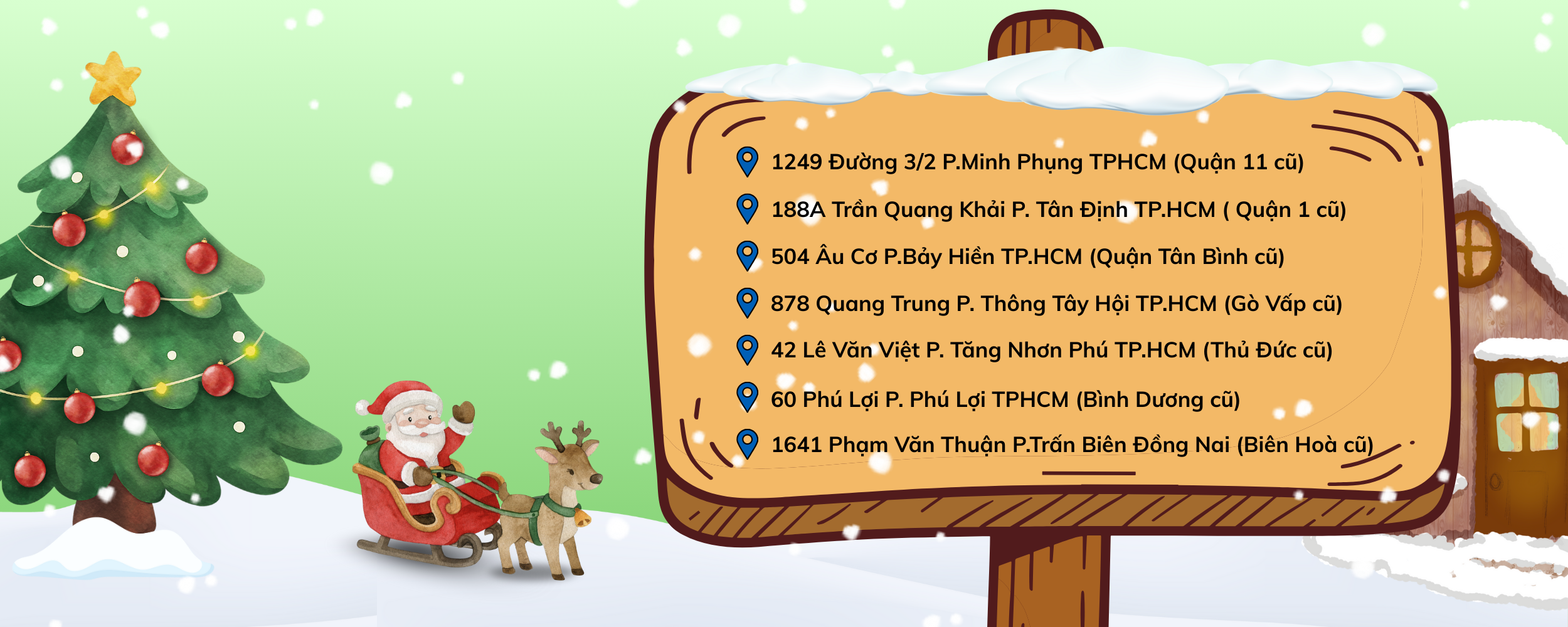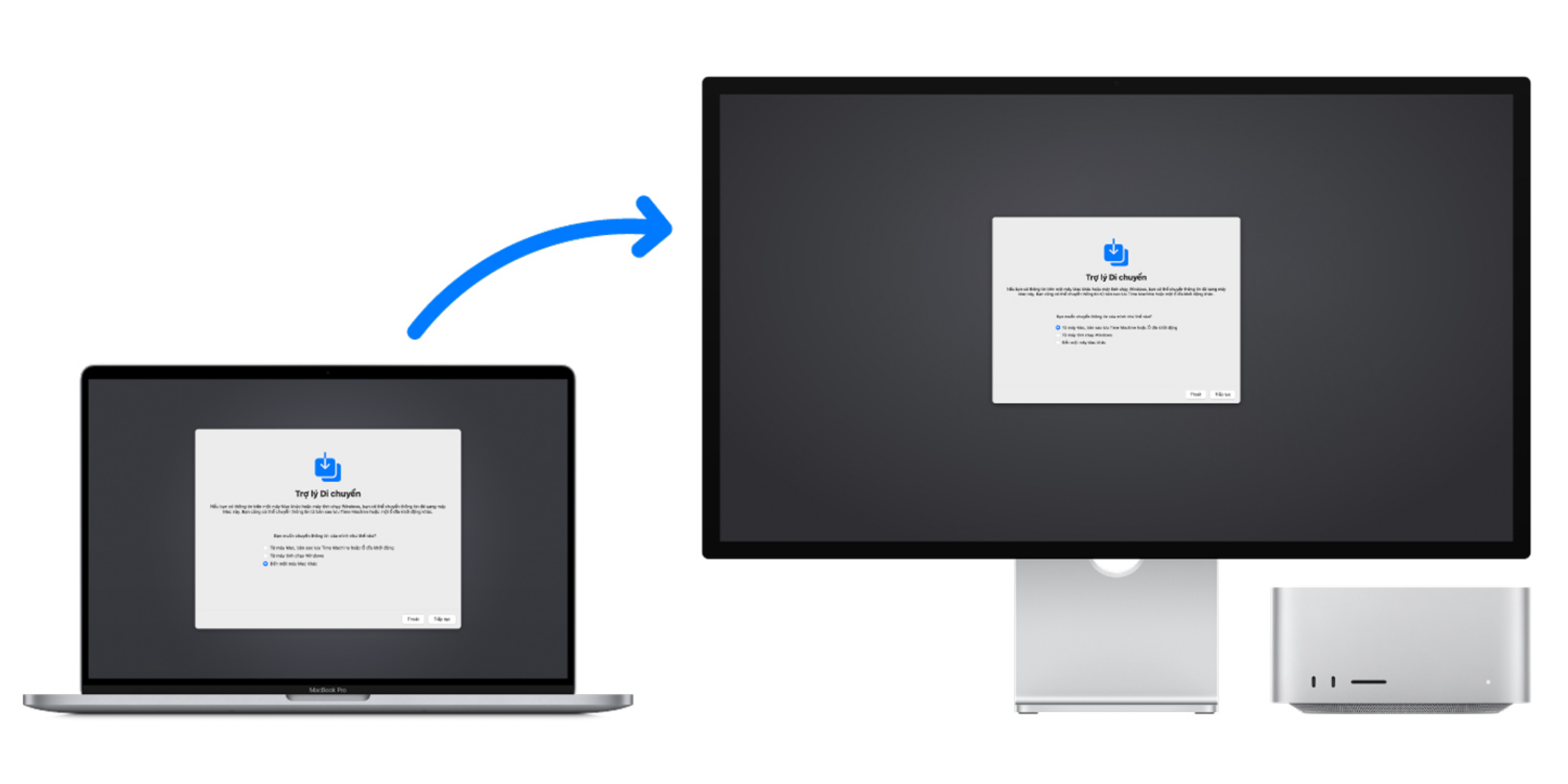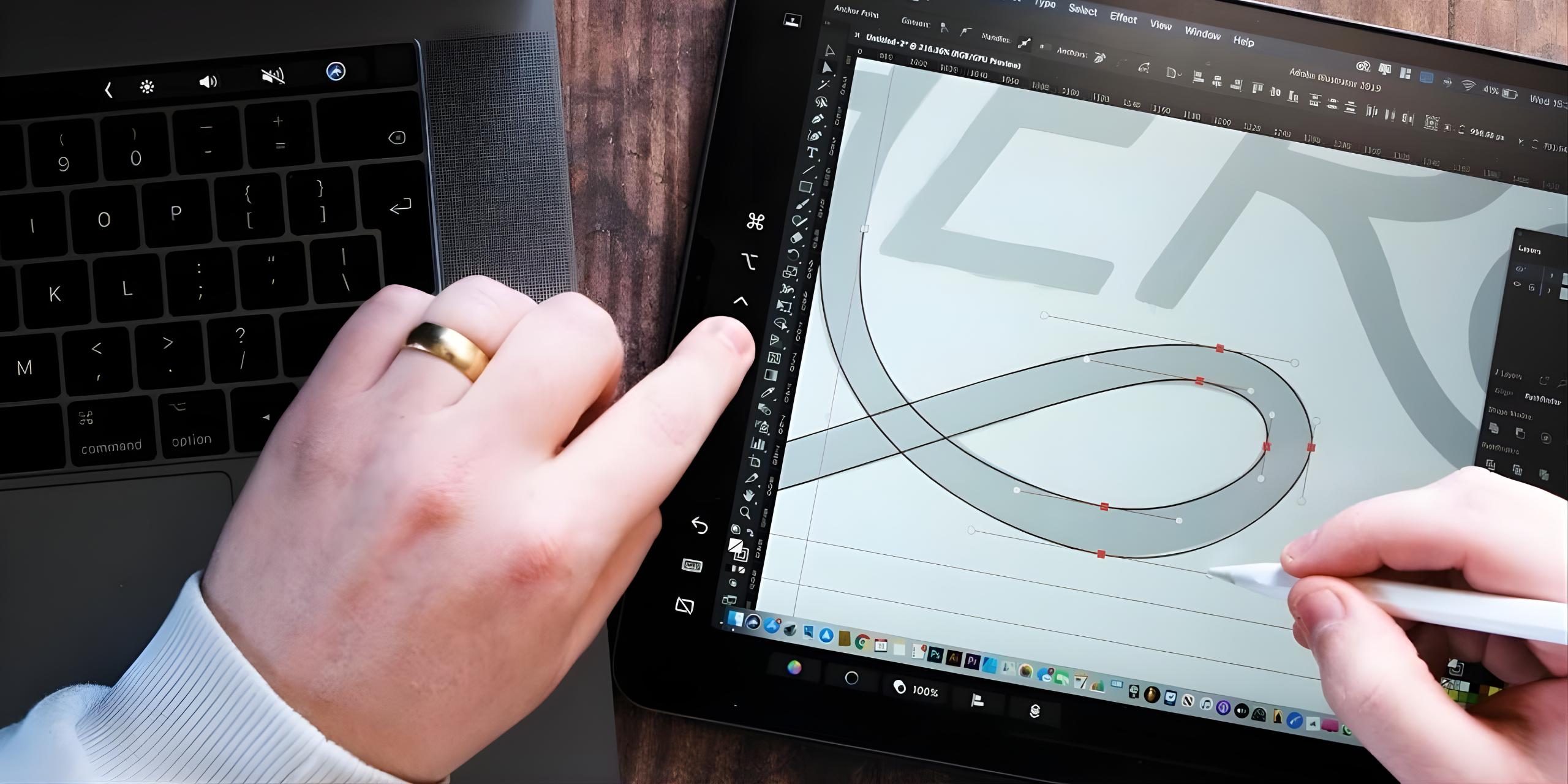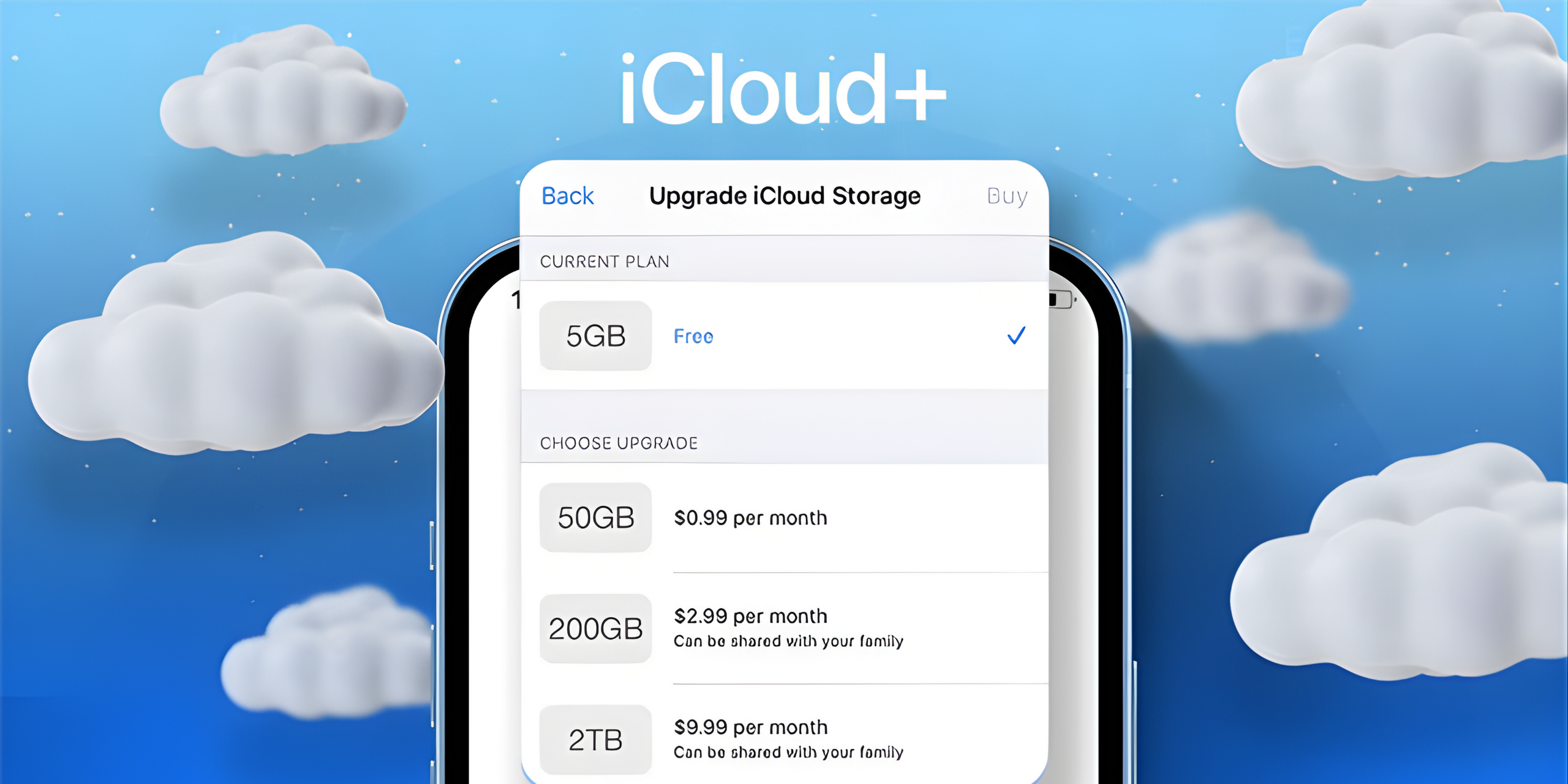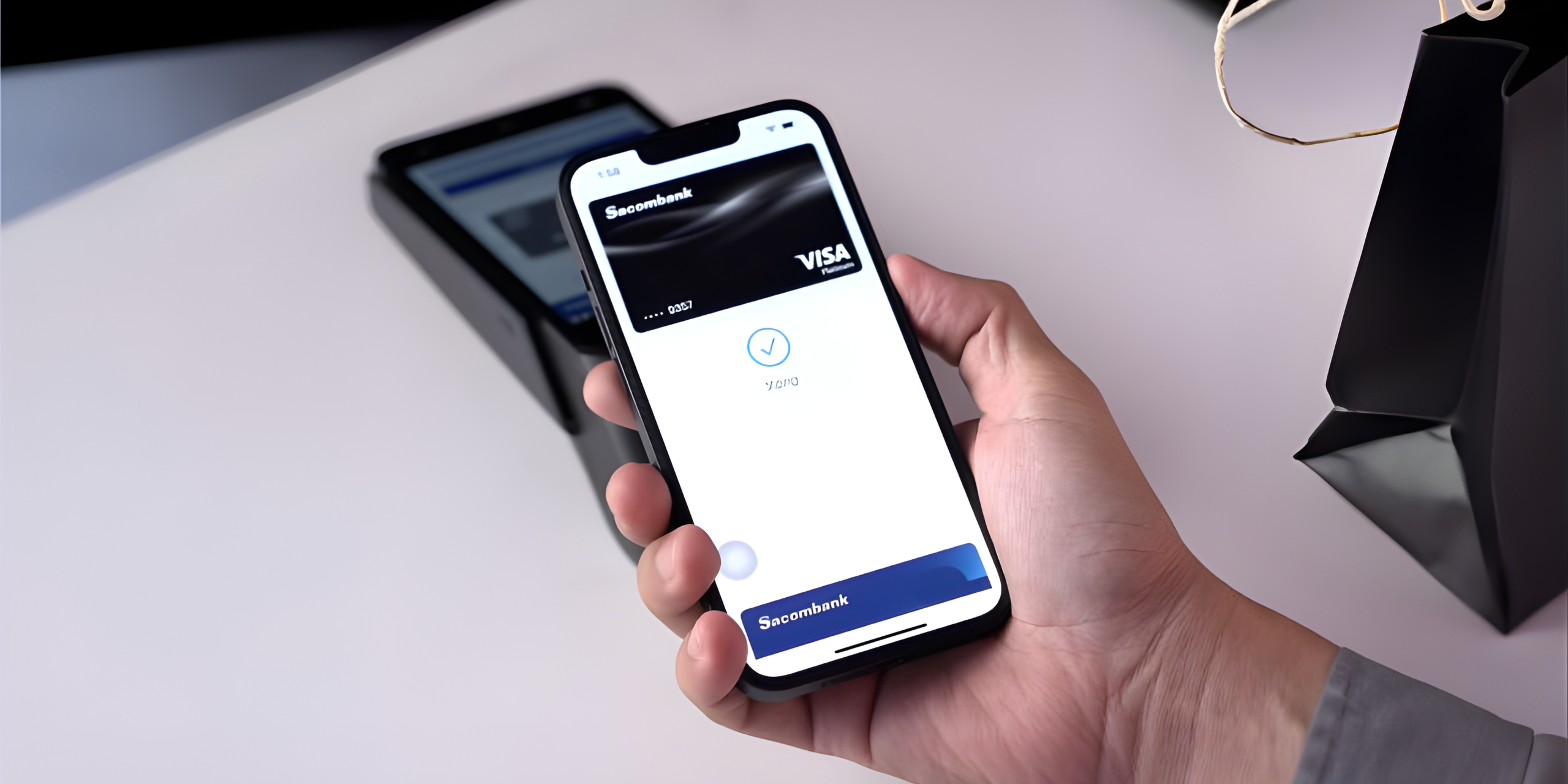Một trong những tính năng đó là khả năng tạo mật khẩu cho từng ứng dụng riêng biệt. Bài viết này sẽ hướng dẫn bạn cách tạo mật khẩu cho từng ứng dụng trên iPhone, giúp bạn bảo vệ thông tin cá nhân và dữ liệu nhạy cảm một cách hiệu quả.
Tại sao cần tạo mật khẩu riêng cho từng ứng dụng trên iPhone?
Bảo vệ dữ liệu cá nhân:
- Hạn chế truy cập trái phép: Khi bạn cho người khác mượn điện thoại hoặc để ai đó sử dụng, việc đặt mật khẩu cho từng ứng dụng sẽ giúp hạn chế việc họ truy cập vào các ứng dụng chứa thông tin cá nhân nhạy cảm như ảnh, tin nhắn, email,...
- Ngăn chặn tin tặc: Nếu iPhone của bạn bị đánh cắp hoặc bị xâm nhập, việc đặt mật khẩu cho từng ứng dụng sẽ tạo thêm lớp bảo mật, khiến tin tặc khó khăn hơn trong việc truy cập vào dữ liệu cá nhân của bạn.
Tăng cường quyền riêng tư:
- Quản lý quyền truy cập: Việc đặt mật khẩu cho từng ứng dụng cho phép bạn kiểm soát ứng dụng nào được phép truy cập vào dữ liệu cá nhân của bạn. Ví dụ, bạn có thể đặt mật khẩu cho ứng dụng mạng xã hội để hạn chế ứng dụng này truy cập vào danh bạ, vị trí,...
- Bảo vệ thông tin nhạy cảm: Một số ứng dụng có thể chứa thông tin nhạy cảm như thông tin tài chính, thông tin y tế,... Việc đặt mật khẩu cho những ứng dụng này sẽ giúp bảo vệ thông tin của bạn một cách an toàn.
Hạn chế trẻ em sử dụng ứng dụng không phù hợp:
- Kiểm soát thời gian sử dụng: Việc đặt mật khẩu cho các ứng dụng giải trí, trò chơi sẽ giúp bạn kiểm soát thời gian sử dụng của trẻ em, tránh việc trẻ em dành quá nhiều thời gian cho các ứng dụng này.
- Hạn chế truy cập nội dung độc hại: Một số ứng dụng có thể chứa nội dung không phù hợp với trẻ em. Việc đặt mật khẩu cho những ứng dụng này sẽ giúp bảo vệ trẻ em khỏi những nội dung độc hại.
Tăng tính an toàn cho thiết bị:
- Giảm nguy cơ lây nhiễm phần mềm độc hại: Một số phần mềm độc hại có thể xâm nhập vào thiết bị thông qua các ứng dụng không rõ nguồn gốc. Việc đặt mật khẩu cho từng ứng dụng sẽ giúp hạn chế nguy cơ lây nhiễm phần mềm độc hại cho iPhone của bạn.
- Bảo vệ dữ liệu khi mất hoặc bị đánh cắp: Nếu iPhone của bạn bị mất hoặc bị đánh cắp, việc đặt mật khẩu cho từng ứng dụng sẽ giúp bảo vệ dữ liệu của bạn an toàn hơn, ngay cả khi kẻ gian có truy cập vào mật khẩu iPhone.
Cách tạo mật khẩu cho từng ứng dụng trên iPhone
Bước 1: Cập nhật iOS lên phiên bản mới nhất
Đảm bảo rằng iPhone của bạn đang chạy phiên bản iOS mới nhất để sử dụng các tính năng bảo mật tối ưu.
Bước 2: Cài đặt thời gian sử dụng (Screen Time)
- Mở ứng dụng Cài đặt (Settings) trên iPhone của bạn.
- Chọn Thời gian sử dụng (Screen Time).
- Nhấn vào Bật Thời gian sử dụng (Turn On Screen Time) nếu bạn chưa sử dụng tính năng này.
- Thiết lập Mật khẩu thời gian sử dụng (Screen Time Passcode) để quản lý cài đặt này.
Bước 3: Thiết lập giới hạn ứng dụng
- Chọn Giới hạn ứng dụng (App Limits) trong menu Thời gian sử dụng.
- Nhấn vào Thêm giới hạn (Add Limit).
- Chọn ứng dụng hoặc danh mục ứng dụng bạn muốn đặt mật khẩu.
- Thiết lập thời gian giới hạn (set a limit time) (ví dụ: 1 phút).
- Nhấn vào Thêm (Add) để lưu lại cài đặt.
Bước 4: Bật mật khẩu cho ứng dụng
- Sau khi giới hạn thời gian sử dụng cho ứng dụng, khi bạn hoặc ai đó mở ứng dụng sau khi hết thời gian giới hạn, iPhone sẽ yêu cầu mật khẩu thời gian sử dụng để tiếp tục sử dụng.
- Nhập mật khẩu thời gian sử dụng mà bạn đã thiết lập ở bước 2 để mở khóa và sử dụng ứng dụng.
3. Một số mẹo để tạo mật khẩu an toàn
- Sử dụng mật khẩu phức tạp: Kết hợp chữ hoa, chữ thường, số và ký tự đặc biệt.
- Tránh sử dụng thông tin cá nhân: Không sử dụng tên, ngày sinh hoặc các thông tin dễ đoán khác.
- Đổi mật khẩu định kỳ: Thay đổi mật khẩu thường xuyên để tăng cường bảo mật.
- Sử dụng trình quản lý mật khẩu: Nếu bạn gặp khó khăn trong việc nhớ nhiều mật khẩu, hãy sử dụng các ứng dụng quản lý mật khẩu để lưu trữ và tạo mật khẩu an toàn.
Kết bài
Với những hướng dẫn chi tiết trên đây, hy vọng bạn đã có thể dễ dàng tạo mật khẩu cho từng ứng dụng trên iPhone. Hãy nhớ sử dụng mật khẩu mạnh và khác nhau cho từng ứng dụng để đảm bảo an toàn tối đa cho thông tin cá nhân của bạn. Việc bảo vệ dữ liệu của bạn là trách nhiệm của chính bạn, vì vậy hãy chủ động trang bị cho mình những kiến thức cần thiết để bảo vệ iPhone một cách tốt nhất.
Có thể bạn quan tâm:
- Hướng dẫn cách chuyển vùng iPhone sang Mỹ, Trung Quốc thành công chỉ 2 phút
- Chuyển dữ liệu từ Android sang iPhone: Dễ dàng hơn bao giờ hết!